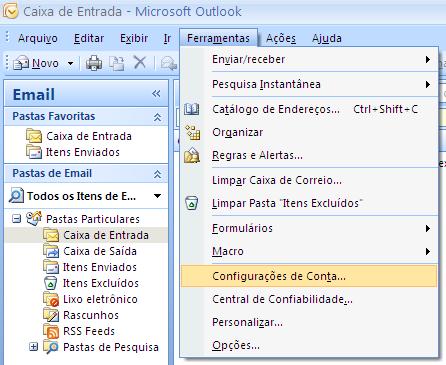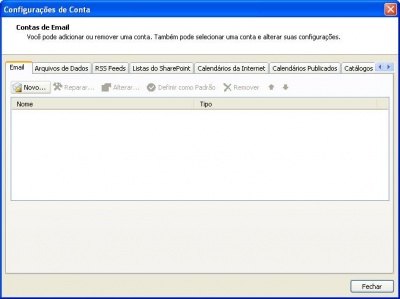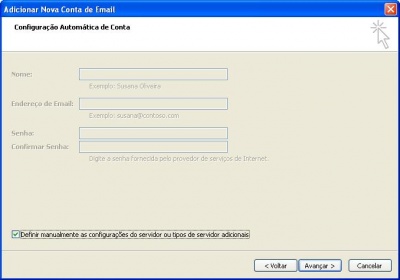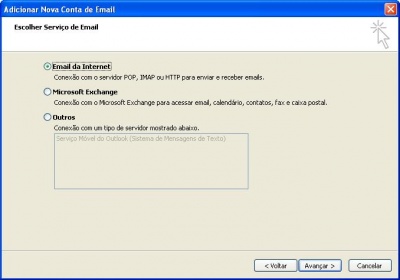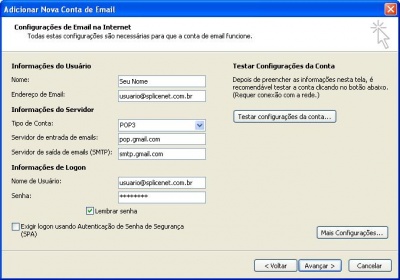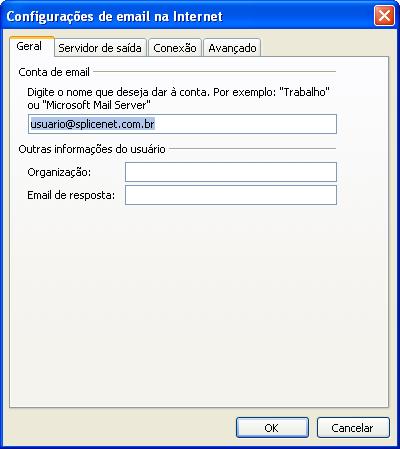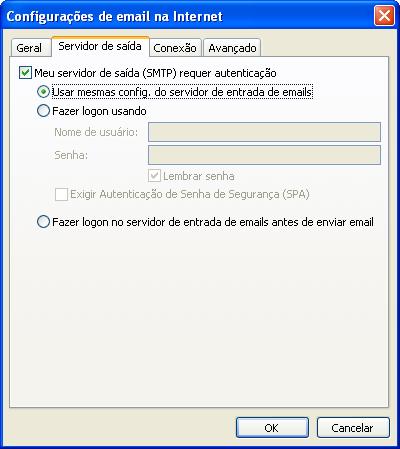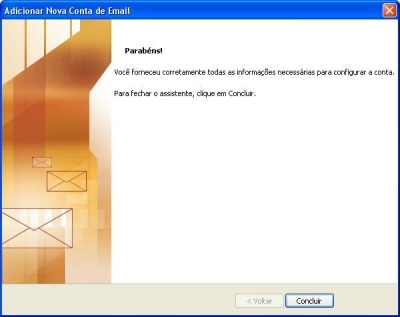Outlook 2007 - usuario@splicenet.com.br
De Suporte
(Diferença entre revisões)
|
|
| Linha 38: |
Linha 38: |
| | | style="border:1px solid #cccccc; vertical-align:center;" | | | | style="border:1px solid #cccccc; vertical-align:center;" | |
| | {| cellpadding="2" cellspacing="2" style="width:408px; vertical-align:center;" | | {| cellpadding="2" cellspacing="2" style="width:408px; vertical-align:center;" |
| − | | [[Arquivo:MO2007_04.jpg|400px|Clique para ampliar]] | + | | [[Arquivo:MO2007_4.jpg|400px|Clique para ampliar]] |
| | |} | | |} |
| | | style="border:1px solid #cccccc; background:#f5f5f5; vertical-align:top;"| | | | style="border:1px solid #cccccc; background:#f5f5f5; vertical-align:top;"| |
Edição das 13h10min de 7 de outubro de 2013
Configurar POP
|
|
| Para configurar sua conta de e-mail @splicenet.com.br no Microsoft Outlook 2007, siga o procedimento:
|
|
|
|
| 1. Ative o POP na sua conta através do webmail.
2. Clique no menu Ferramentas e e após em Configurações de contas...
|
|
|
|
| 3. Na aba E-mail, clique em Novo...
|
|
|
|
| 4. Selecione a opção Definir manualmente as configurações do servidor ou tipos de servidor adicionais e clique em Avançar.
|
|
|
|
| 5. Selecione E-mail da internet e clique em Avançar.
|
|
|
|
6. Preencha as informações:
- Informações do usuário
- Nome: Digite o seu nome como você gostaria que ele aparecesse no campo De: das mensagens de saída.
- Endereço de e-mail: Digite o seu endereço de e-mail completo (nomedeusuario@splicenet.com.br).
- Informações sobre o servidor
- Tipo de Conta: POP3
- Servidor de entrada de e-mails: pop.gmail.com
- Servidor de saída de e-mails (SMTP): smtp.gmail.com
- Informações de Logon
- Nome de usuário: Digite o seu e-mail completo (nomedeusuario@splicenet.com.br).
- Senha: Digite a sua senha.
- Fazer logon usando Autenticação de Senha de Segurança (SPA): Deixe essa opção sempre Desativada.
Clique no botão Mais configurações...
|
|
|
|
| 7. Na aba Geral.
Altere o nome da conta de pop.gmail.com para seu endereço de e-mail completo.
|
|
|
|
| 8. Clique na guia Servidor de saída.
Marque as opções: Meu servidor de saída (SMTP) requer autenticação e Usar mesmas config. do servidor de entrada de e-mails.
|
|
|
|
9. Clique na aba Avançado.
- Em Servidor de entrada (POP3) marque a opção Este servidor requer uma conexão criptografada (SSL).
- Automaticamente o número da porta será alterado para 995.
- Em Usar o seguinte tipo de conexão criptografada selecione TLS.
- E no campo ao lado de Servidor de saída (SMTP) digite 587.
Clique em OK.
|
|
|
|
|
|
|
|
|
|